メディアファイルの管理に便利なAppleの「iTunes」。
iPod、iPhoneユーザならほぼ全員が利用しているソフトウェアですね。
シンプルなユーザインターフェースで使いやすいのですが、時々何やらおかしな動作をすることもあります。
まぁ、それほど多くないので問題にならない程度ですが…。
今回の不具合もどうでも良いと言えばどうでも良い程度の話し。
それは、「コンピレーションでまとめる」という設定で一覧表示時にまとまらないということ…。
ちなみに「コンピレーションでまとめる」と言う機能は、利用するとブラウズ時にアーティストをまとめておくことが出来ます。
結構便利な機能で、トリビュートアルバムやオリジナルサウンドトラックなどを登録する場合は重宝します。
今回不具合が出たのはKMFDMのトリビュートアルバム「Don't Blow Your Cover: A Tribute to KMFDM」。
実はこのアルバムの音楽ファイルは知人からのいただきものでした。
本来ならばCDで購入したいところですが、すでに廃盤になっているのか入手が不可能なアルバム。
偶然にもKMFDMのファンである知人に聞いたところ入手済みで既にMP3化しているということでそのままいただきました…。
ということで、さっそくiTunesに登録!
さらにアーティスト情報を修正して「コンピレーションをまとめる」機能をオン!!
では!!聴いてみましょう!!
…と思ったのですが、どうも画面が変…。
まとめたはずの曲がまとまっていないんです。

なぜかバラバラ…
通常なら下のリスト表示欄に空行が出来たり太線で区切られたりしないはず。
なのになぜか飛び飛びで表示されています。
一応、曲のプロパティを確認してみると。
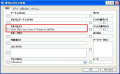
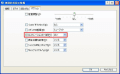
アルバム名を統一し、コンピレーションの一部を「はい」にしているのに
複数の曲を選択しアルバム名を統一して、さらに「コンピレーションの一部」欄を「はい」に設定すれば良いはずです。
ここまでの設定は間違っていませんよね?
しかし!!
しばらく悩んだ挙げ句、各曲のプロパティを見てみたら意外なところが違っていました!


違いは「アルバムアーティスト」欄
それは「アルバムアーティスト」欄。
1つ前の画像ではアルバムアーティスト欄が空欄のため何も入っていないと思っていたのに、1曲1曲見てみると記入されている曲と記入されていない曲がありました。
どうやらこれが原因で区切りが出来てしまっていたようです。
ということで、この欄も修正しましょう。

「アルバムアーティスト」も統一しましょう
複数の曲を選択してアルバムアーティスト欄を編集します。
コンピレーションアルバムの場合は空欄にするか「Various Artist」などが無難でしょうね。
修正を行えばこの通り!
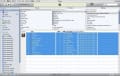
見事!揃いました!
はい!見事にまとめることが出来ました!!
最初の状態でも曲を聴く分には違いは発生しませんが、見た目が良くないですよね…。
ちなみに知人に確認したところ、アルバムアーティスト欄は「Various Artist」にしたはずだそうです。
なぜアルバムアーティスト欄が空欄の曲が出来たのかは不明…だそうです。
ま、タグが壊れることなんて結構ありますから仕方がありませんね。
出来ればiTunes側も、複数曲の同時修正時で本当に空欄ではない時はグレー表示にするなどしてくれれば良いのですけどねぇ。
一括して確認したい時はカラムの設定で「アルバムアーティスト」欄を表示すれば出来ます。
ちなみに、通常のアルバムでも区切られてしまう場合はアルバムやアーティストの「読み」という欄が一致していない場合があります。
ただこの「読み」欄の修正は不具合があるのか、空欄にすると勝手にアーティスト名などが入れられてしまう気がします。
これが原因で区切られてしまう場合は正しく記入し直すか、スペースを入れてごまかしましょう。
ということで、無事きれいに表示されましたので今度こそ気合いを入れてKMFDMのトリビュートアルバムを聴いてみたいと思います!!
iPod、iPhoneユーザならほぼ全員が利用しているソフトウェアですね。
シンプルなユーザインターフェースで使いやすいのですが、時々何やらおかしな動作をすることもあります。
まぁ、それほど多くないので問題にならない程度ですが…。
今回の不具合もどうでも良いと言えばどうでも良い程度の話し。
それは、「コンピレーションでまとめる」という設定で一覧表示時にまとまらないということ…。
ちなみに「コンピレーションでまとめる」と言う機能は、利用するとブラウズ時にアーティストをまとめておくことが出来ます。
結構便利な機能で、トリビュートアルバムやオリジナルサウンドトラックなどを登録する場合は重宝します。
今回不具合が出たのはKMFDMのトリビュートアルバム「Don't Blow Your Cover: A Tribute to KMFDM」。
実はこのアルバムの音楽ファイルは知人からのいただきものでした。
本来ならばCDで購入したいところですが、すでに廃盤になっているのか入手が不可能なアルバム。
偶然にもKMFDMのファンである知人に聞いたところ入手済みで既にMP3化しているということでそのままいただきました…。
ということで、さっそくiTunesに登録!
さらにアーティスト情報を修正して「コンピレーションをまとめる」機能をオン!!
では!!聴いてみましょう!!
…と思ったのですが、どうも画面が変…。
まとめたはずの曲がまとまっていないんです。

なぜかバラバラ…
通常なら下のリスト表示欄に空行が出来たり太線で区切られたりしないはず。
なのになぜか飛び飛びで表示されています。
一応、曲のプロパティを確認してみると。
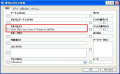
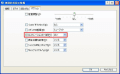
アルバム名を統一し、コンピレーションの一部を「はい」にしているのに
複数の曲を選択しアルバム名を統一して、さらに「コンピレーションの一部」欄を「はい」に設定すれば良いはずです。
ここまでの設定は間違っていませんよね?
しかし!!
しばらく悩んだ挙げ句、各曲のプロパティを見てみたら意外なところが違っていました!


違いは「アルバムアーティスト」欄
それは「アルバムアーティスト」欄。
1つ前の画像ではアルバムアーティスト欄が空欄のため何も入っていないと思っていたのに、1曲1曲見てみると記入されている曲と記入されていない曲がありました。
どうやらこれが原因で区切りが出来てしまっていたようです。
ということで、この欄も修正しましょう。

「アルバムアーティスト」も統一しましょう
複数の曲を選択してアルバムアーティスト欄を編集します。
コンピレーションアルバムの場合は空欄にするか「Various Artist」などが無難でしょうね。
修正を行えばこの通り!
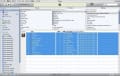
見事!揃いました!
はい!見事にまとめることが出来ました!!
最初の状態でも曲を聴く分には違いは発生しませんが、見た目が良くないですよね…。
ちなみに知人に確認したところ、アルバムアーティスト欄は「Various Artist」にしたはずだそうです。
なぜアルバムアーティスト欄が空欄の曲が出来たのかは不明…だそうです。
ま、タグが壊れることなんて結構ありますから仕方がありませんね。
出来ればiTunes側も、複数曲の同時修正時で本当に空欄ではない時はグレー表示にするなどしてくれれば良いのですけどねぇ。
一括して確認したい時はカラムの設定で「アルバムアーティスト」欄を表示すれば出来ます。
ちなみに、通常のアルバムでも区切られてしまう場合はアルバムやアーティストの「読み」という欄が一致していない場合があります。
ただこの「読み」欄の修正は不具合があるのか、空欄にすると勝手にアーティスト名などが入れられてしまう気がします。
これが原因で区切られてしまう場合は正しく記入し直すか、スペースを入れてごまかしましょう。
ということで、無事きれいに表示されましたので今度こそ気合いを入れてKMFDMのトリビュートアルバムを聴いてみたいと思います!!




















ありがとう
コメントありがとうございます。
お役に立てて光栄です。
やっぱりきれいにまとまって居てくれた方が気持ちいいですよね。
これからも期待してます。
遅くなりましたがコメントありがとうございました。
お役に立てて光栄です。
また、お褒めいただきありがとうございました。
これからもがんばりたいと思います。
ありがとうございます!
コメントありがとうございます。
良かったですね!
お役に立てて光栄です。